图形是PPT中经常用到的,有时候调整图形的透明度可以带来不一样的效果。下面小编就来给大家介绍一下,PPT中如何调整图形的透明度。
1、打开PPT后我们将背景设置成自己喜欢的图片。
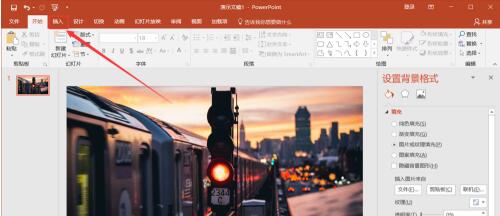
2、然后在菜单栏中选择插入,再插入一个图形。
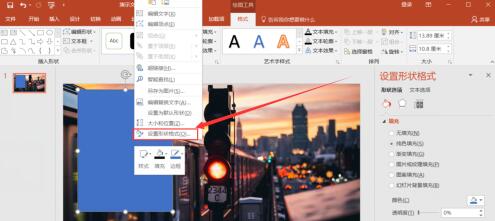
3、鼠标右键单击图形,选择设置形状格式,然后在幻灯片右侧调整图形的透明度,调至自己满意为止。
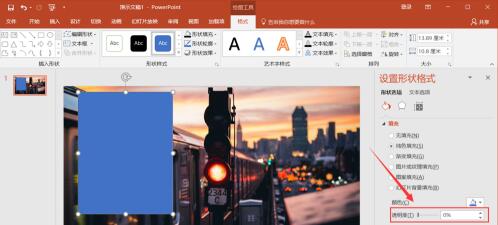
4、最后将图形拖至背景图片的一侧,调整大小之后,在添加一些文字加以描述就OK了。
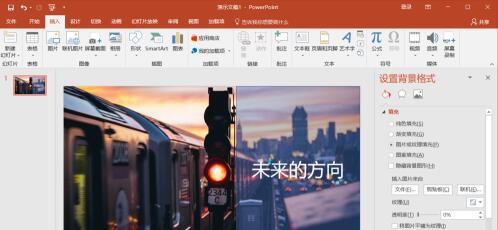
ppt模板文章推荐:
如何取消ppt自动播放
如何将ppt的自动播放幻灯片更改为手动播放
如何快速放映PPT
ppt优点有哪些
文章为用户上传,仅供非商业浏览。发布者:Lomu,转转请注明出处: https://www.daogebangong.com/articles/detail/How%20to%20adjust%20the%20transparency%20of%20graphics%20in%20PPT.html

 支付宝扫一扫
支付宝扫一扫 
评论列表(196条)
测试